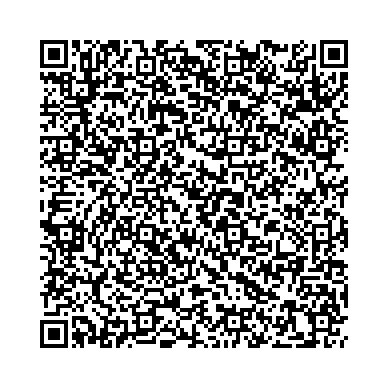Suchen & Finden
Die häufigste und wichtigste Suchfunktion:Diese Funktion finden Sie neben dem Knopf
 .
.Sie gelangen in das Suchfeld jederzeit mit F3.
Aus dem Bereich Adressen und Dokumente wird nach Adressen gesucht, aus dem Bereich Artikel natürlich nach Artikeln:


Das Eingabefeld listet Ihnen nach während Ihrer Eingabe Begriffe auf, nach denen Sie bereits gesucht haben oder die schon einmal gefunden wurden:
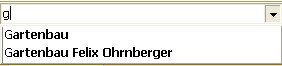

Schon nach wenigen Suchvorgängen wird sich die Liste mit nahezu allen Begriffen gefüllt haben.
Sie werden schnell feststellen, das Sie viel weniger eintippen müssen.
Wird ein Begriff eindeutig gefunden, springt die Suche sofort zum richtigen Datensatz.
Bei mehr als einem Ergebnis wird sich ein Fenster öffnen:
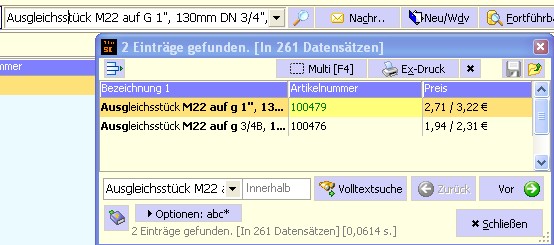
Sie können nun mit Cursortasten, ohne das Eingabefeld im Hauptfenster zu verlassen, die Ergebnisse anwählen.
Das Suchfenster öffnen, um eine Suche starten, oder Optionen einzustellen:
Dazu drücken Alt+V oder den Knopf
 am unteren Fensterrand.
am unteren Fensterrand.Je nach Programmbereich öffnet sich eine etwas anders gestaltete Suche.
Aus dem Bereich Artikel:
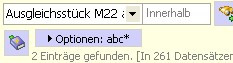
Sie haben hier die Möglichkeit die Art der Suche einzustellen.
|
abc Die Begriffe müssen als ganzes Wort vorkommen |
|
abc* Es werden alle Begriffe gefunden, die mit dem Suchbegriff anfangen |
|
*abc* Es werden alle Begriffe gefunden, die mit dem Suchbegriff anfangen oder enden |
Die empfohlene Einstellung ist abc*
Aus dem Bereich Adressen:
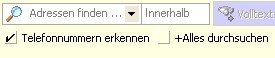
Telefonnummern erkennen: Diese Option sollte immer an sein, falls der Suchbegriff keine Nummern enthält, wird die Option automatisch deaktiviert.
Alles durchsuchen: Damit können Sie auch das Notizfeld der Adresse durchsuchen.
Aus dem Bereich Aufträge:
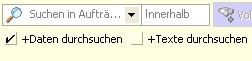
Daten durchsuchen: Hierbei wird auch nach enthaltenen Artikeln gesucht.
Texte durchsuchen: Zusätzlich werden alle Textabschnitte durchsucht.
Suchfunktionen im Auftrag:
Bei größeren Aufträgen ist es oftmals schwer festzustellen, ob wirklich alle Positionen richtig eingetragen wurden.
Die Suche innerhalb eines Auftrages hilft Ihnen dabei.
Rufen Sie die Funktion über den Knopf Suchen auf:

Im Eröffnungsfenster finden Sie Hinweise zur Nutzung:
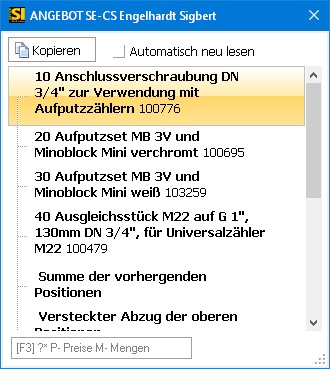
QR Code Link auf diese Seite: